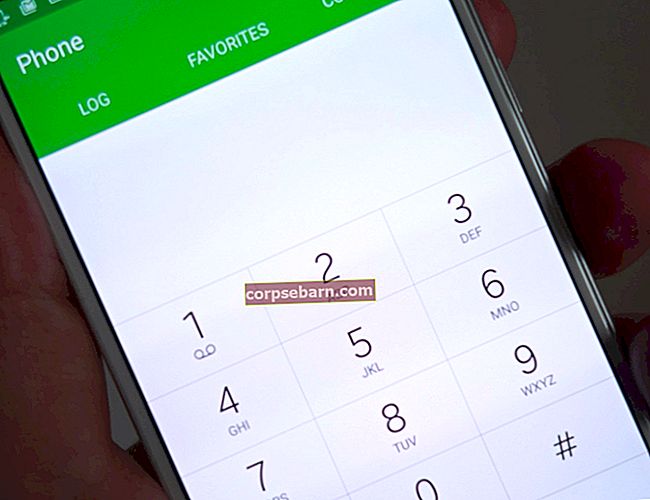Μη έγκυρο πιστοποιητικό ασφαλείας ή σφάλμα πιστοποιητικού ασφαλείας SSl στο facebook είναι ένα πολύ ενοχλητικό ζήτημα που προκύπτει όταν προσπαθείτε να ανοίξετε τον ιστότοπο χρησιμοποιώντας https (Hypertext Transfer Protocol safe) σε οποιοδήποτε πρόγραμμα περιήγησης. Όχι μόνο στο facebook, αλλά αυτό το σφάλμα λαμβάνει χώρα σε κάθε ιστότοπο. Όλα τα προγράμματα περιήγησης όπως ο Internet Explorer, το Mozilla, το chrome και η όπερα αντιμετωπίζουν αυτό το ζήτημα με διαφορετικά συμπτώματα και μηνύματα που ελήφθησαν για αυτό το σφάλμα. Τα μηνύματα που εμφανίζονται στο πρόγραμμα περιήγησης είναι:
Στο Google chrome, ο ιστότοπος δεν ανοίγει που δείχνει έναν κόκκινο σταυρό σε ένα εικονίδιο λουκέτου και με κόκκινη γραμμή στο http //: Εμφανίζει το «σφάλμα SSL» στο πάνω μέρος της σελίδας και «δεν μπορεί να συνδεθεί στο πραγματικό www. facebook.com «κάτω από το εικονίδιο λουκέτου.
Στο Mozilla εμφανίζεται ως «Αξιόπιστη σύνδεση». Το IE αντιπροσωπεύει το σφάλμα που λέει "Υπάρχει πρόβλημα με το πιστοποιητικό ασφαλείας αυτού του ιστότοπου" και στην Opera το σφάλμα εμφανίζεται ως "Μη έγκυρο πιστοποιητικό".
Δείτε επίσης- Πώς να διορθώσετε την κενή σελίδα του Facebook
Αιτία σφάλματος πιστοποιητικού ασφαλείας SSL
Εσφαλμένη ημερομηνία και ώρα οδηγούν σε αυτό το σφάλμα πιστοποιητικού SSL στον υπολογιστή σας. Μπορεί να το πιστεύετε περίεργο, αλλά αυτός είναι ο μόνος λόγος αυτού του προβλήματος. Η ημερομηνία και η ώρα αλλάζουν αυτόματα στο σύστημα για διάφορους λόγους και είναι: η μπαταρία του CMOS, οι ρυθμίσεις του BIOS επανέρχονται στην προεπιλογή, η εγκατάσταση νέων παραθύρων και η αλλαγή του υλικού. Καθώς η ημερομηνία και η ώρα δεν ενημερώνονται σωστά, οι χρήστες αντιμετωπίζουν αυτό το σφάλμα πιστοποιητικού ασφαλείας, ενώ προσπαθούν να ανοίξουν ιστότοπους χρησιμοποιώντας http //:

Λύση στο πρόβλημα
Η επίλυση αυτού του ζητήματος είναι πολύ απλή και μπορείτε να το κάνετε ακολουθώντας τα παρακάτω βήματα.
> Μεταβείτε στην περιοχή ειδοποιήσεων της γραμμής εργασιών και κάντε δεξί κλικ στην ημερομηνία και ώρα. Ορίστε την επιλογή «προσαρμογή ημερομηνίας / ώρας».
> Θα ανοίξει το παράθυρο Ημερομηνία και Ώρα. Υπάρχει άλλος τρόπος για να ανοίξετε αυτό το παράθυρο μεταβαίνοντας στο πλαίσιο διαλόγου RUN και πληκτρολογώντας timadate.cpl.
> Τώρα κάντε κλικ στο κουμπί «αλλαγή ημερομηνίας και ώρας» για να διορθώσετε την ημερομηνία και την ώρα.
> Αποθηκεύστε τις αλλαγές και προσπαθήστε να ανοίξετε ξανά ιστότοπους.
Συμβουλές
Εάν έχετε σύνδεση δικτύου, επιλέξτε την καρτέλα "Ώρα Διαδικτύου" από το παράθυρο ημερομηνίας και ώρας, κάντε κλικ στο πλαίσιο ελέγχου "Αλλαγή ρυθμίσεων" και ενεργοποιήστε το "Συγχρονισμός με διακομιστή ώρας Διαδικτύου". Αυτό θα διορθώσει αυτόματα την ημερομηνία και την ώρα.